windows怎么设置语言切换 window怎么修改语言
更新时间:2024-03-15 11:16:15作者:jkai
对于使用windows操作系统的小伙伴来说,修改系统语言是一项实用的功能。无论是出于学习、工作还是个人需求,小伙伴可能会需要将系统语言更改为自己熟悉的语言,但是许多小伙伴可能不知道windows怎么设置语言切换,那么下面小编就教大家window怎么修改语言,快来一起看看吧。
具体方法
1、首先点击win10系统左下角的“开始”图标,在弹出的开始菜单中选择“Setting(设置)”选项。
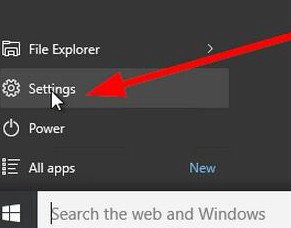
2、之后在弹出的Windows设置窗口中点击“Time & Language”这一项。
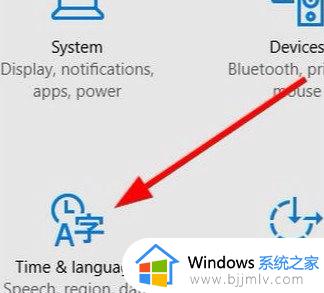
3、从左边菜单中点击“Regin & Language”。
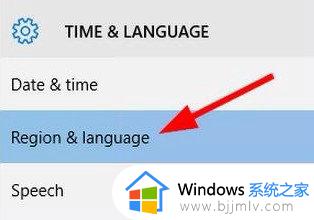
4、然后点击“Add a Language”添加语言。
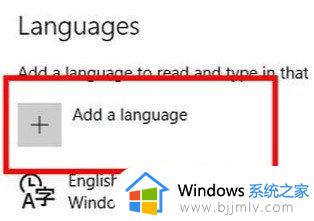
5、在列表中选择一个自己想要的语言,在这里选择简体中文并添加。
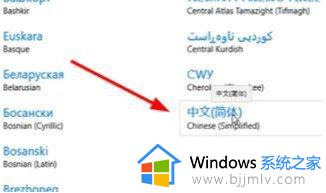
6、添加之后,简体中文语言就会显示在列表之中了。
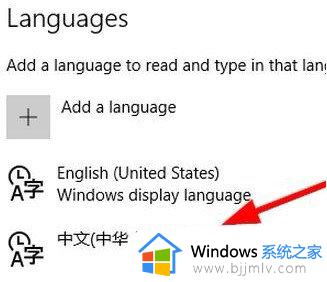
7、点击将其展开之后,继续点击“Set as default”按钮将其设置成默认语言,最后重启电脑就可以了。
以上全部内容就是小编带给大家的window修改语言方法详细内容分享啦,不知道怎么修改的小伙伴,就快点跟着小编一起来看看吧,希望能够帮助到大家。
windows怎么设置语言切换 window怎么修改语言相关教程
- window怎么切换语言 windows设置语言切换怎么操作
- windows切换系统语言怎么操作 windows如何更换系统语言
- windows仅支持一种语言怎么办 windows仅支持一种语言怎么更改语言
- windows设置语言怎么操作 windows怎么更改语言
- windows切换语言教程 windows怎么更换语言
- 无畏契约怎么修改语言 无畏契约语言的设置教程
- windows系统语言设置教程 windows语言设置在哪
- 谷歌浏览器如何设置语言切换 谷歌浏览器怎么切换语言模式
- chrome浏览器怎么更改语言 浏览器chrome如何更改语言
- OBS Studio界面语言设置为中文 如何将OBS Studio切换为中文界面
- 惠普新电脑只有c盘没有d盘怎么办 惠普电脑只有一个C盘,如何分D盘
- 惠普电脑无法启动windows怎么办?惠普电脑无法启动系统如何 处理
- host在哪个文件夹里面 电脑hosts文件夹位置介绍
- word目录怎么生成 word目录自动生成步骤
- 惠普键盘win键怎么解锁 惠普键盘win键锁了按什么解锁
- 火绒驱动版本不匹配重启没用怎么办 火绒驱动版本不匹配重启依旧不匹配如何处理
电脑教程推荐
win10系统推荐